اگر یک روز صبح از خواب بیدار شدید و متوجه هک شدن اکانتتان شدید تعجب نکنید!! این روزها امنیت شبکههای اجتماعی خیلی کم شده و احتمال اینکه اکانتتان هک شود زیاد است. پس فراموش نکنید که پیشگیری بهتر از درمان است. قبل از اینکه اتفاقی برای اکانتتان بیفتد باید حواستان را جمع کنید. در این مقاله قرار است راجع به لاگین اینستاگرام صحبت کنیم. اینکه بفهمیم آیا کسی وارد اکانتمان شده یا نه!
چطور بدانم کسی به اینستاگرامم لاگین شده یا نه؟
اینستاگرام گزینهای دارد که میتوانید بفهمید آیا کسی به غیر از خودتان وارد اکانتتان شده یا نه! و اگر این اتفاق افتاده، آن را رفع کنید. این گزینه، چیزی نیست به جز Log in Activity!
ورود به بخش Log in Activity
برای ورود به بخش لاگ این اکتیویتی، مرحله به مرحله با من همراه شوید:
- وارد پروفایلتان شوید و روی 3 خط بالای صفحه، سمت راست کلیک کنید.
- وارد تنظیمات اینستاگرام یعنی بخشSetting شوید.
- حالا بخش امنیت (security) را انتخاب کنید.
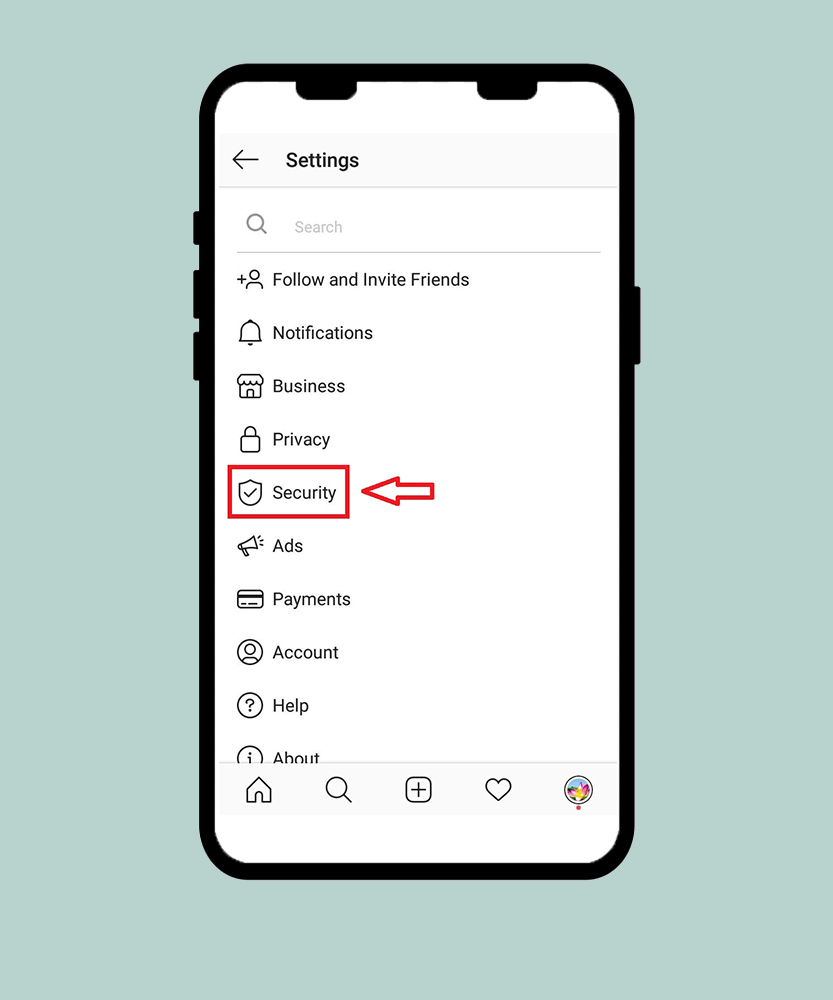
- روی بخش Log in Activity کلیک کنید.
با ورود به بخش Log in Activity، لوکیشن کسانی که با اکانت شما وارد اینستاگرامتان شدهاند را میبینید. اگر همه لوکیشنها، لوکیشنهای خودتان بود که هیچ! همه چیز امن و امان است. ولی اگر دیدید که کسی با لوکیشن متفاوتی وارد شده تکلیف چیست؟
البته به این نکته هم توجه کنید که فقط 3 تا لوکیشن آخر را میتوانید ببینید.
چطور دستگاههای دیگر را از اکانتم حذف کنم؟
شما باید دستگاههایی که با لوکیشنهای غریبه وارد اکانتتان شدهاند را حذف کنید. چطور؟ با انجام مراحل زیر:
روش اول
- طبق دستورالعمل بالا وارد بخش Log in Activity شوید.
- کنار لوکیشنی که متعلق به شما نیست، روی 3 نقطه کلیک کنید.
- وقتی لوکیشن برایتان باز شد. در پایین صفحه Log Out را میبینید. با کلیک روی این گزینه، دستگاه دیگر از اکانت شما خارج میشود.
- در این مرحله باید برای امنیت بیشتر، پسوردتان را هم تغییر دهید. پس روی گزینه Change password یا تغییر رمزعبور کلیک کنید.
- حالا برای اینکه امنیت پیجتان را تامین کنید، همینجا پسوردتان را طبق دستور زیر تغییر دهید. برای آشنایی کامل با ورود به اینستاگرام مقاله ساخت اکانت اینستاگرام را بخوانید.
روش دوم
در بخش Log in Activity لوکیشنها را میبینید. پایین هر لوکیشن دو گزینه قرار گرفته. یکی This Was Me و یکی هم This Wasn’t Me!
اگر لوکیشنی میبینید که شما نیستید، روی گزینه This Wasn’t Me کلیک کنید.
با زدن این گزینه هم باید پسورد اکانتتان را تغییر دهید.
خارج کردن دستگاههای متصل به اکانتتان در کامپیوتر
برای قطع کردن لاگین بقیه دستگاهها، میتوانید از طریق اینستاگرام وب یا مرورگرتان هم اقدام کنید. با مرورگر وارد اکانت اینستاگرامتان در سایت اینستاگرام شوید. وارد اکانتان شوید و مراحل زیر را دنبال کنید:
- وارد بخش پروفایلتان شوید (با کلیک بر روی آیکون پروفایل در بالای صفحه). روی آیکون چرخدندهای که در کنار بخش Edit Profile میبینید کلیک کنید.
- گزینه Log in Activity را میتوانید روی صفحه ببینید. روی آن کلیک کنید.
- با کلیک روی این گزینه، همه مواردی که بالاتر توضیح دادیم را میبینید. برای رفع مشکل لاگین اینستاگرام دیگر دستگاهها هم مثل بالا عمل کنید و پسوردتان را عوض کنید.
چرا باید به لاگین اینستاگرام توجه کنم؟
شما باید حواستان به گزینه Log in Activity باشد. چرا؟ فرض کنید دستگاه موبایلتان را به یک نفر میفروشید، یا مثلا با دستگاهی غیر از کامپیوتر یا موبایل خودتان وارد اینستاگرامتان میشوید. بعد هم فراموش میکنید که Log Out کنید. این گزینه، برای اینکه از آن دستگاه خارج شوید، خیلی مناسب و کاربردی است.
به هرحال این گزینه برای امنیت و حریم خصوصیِ شما لازم است. میتوانید با Log in Activity امنیت لاگین اینستاگرام را تامین کنید.
توجه! یکی دیگر از راهها برای حفظ امنیت، تغییر شماره همراه اکانتتان است. وارد تنظیمات شوید و شماره همراهتان را تغییر دهید.
حرف آخر
این روزها در فضای مجازی، دسترسی به حریم خصوصی افراد خیلی راحت شده! پس حواستان را جمع کنید و مرتب بخش لاگین اینستاگرام را چک کنید. هر سوال یا مشکلی هم دارید، با ما در بخش کامنت همین مقاله یا تماس مطرح کنید.

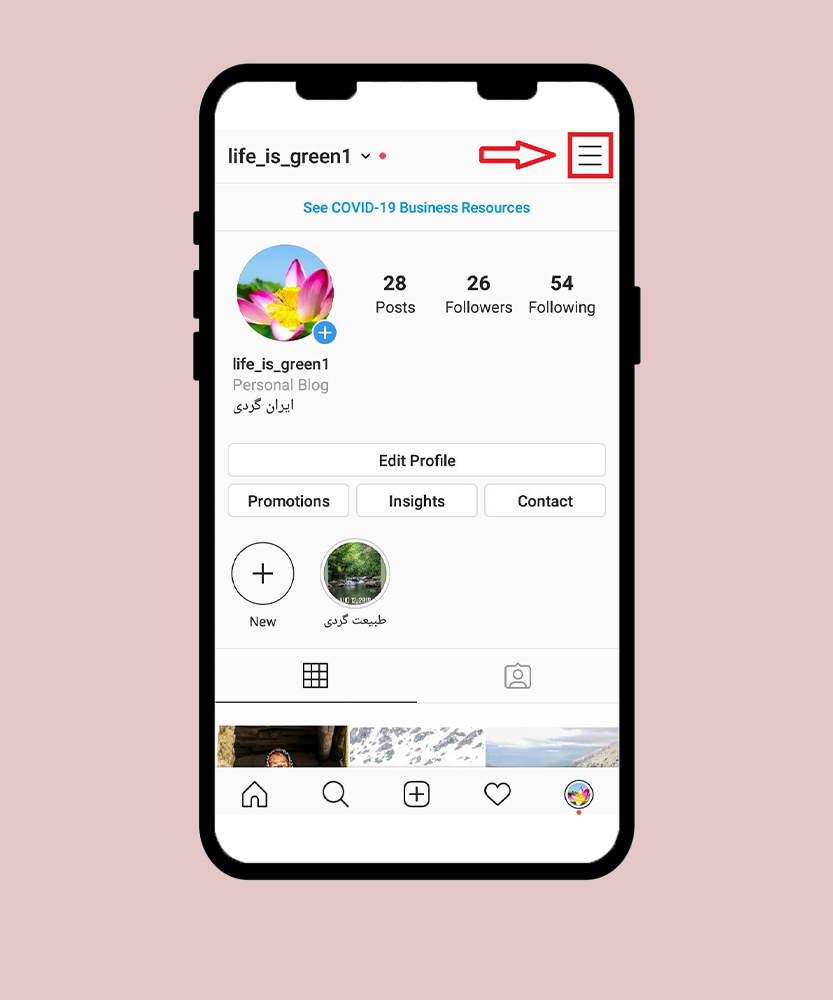
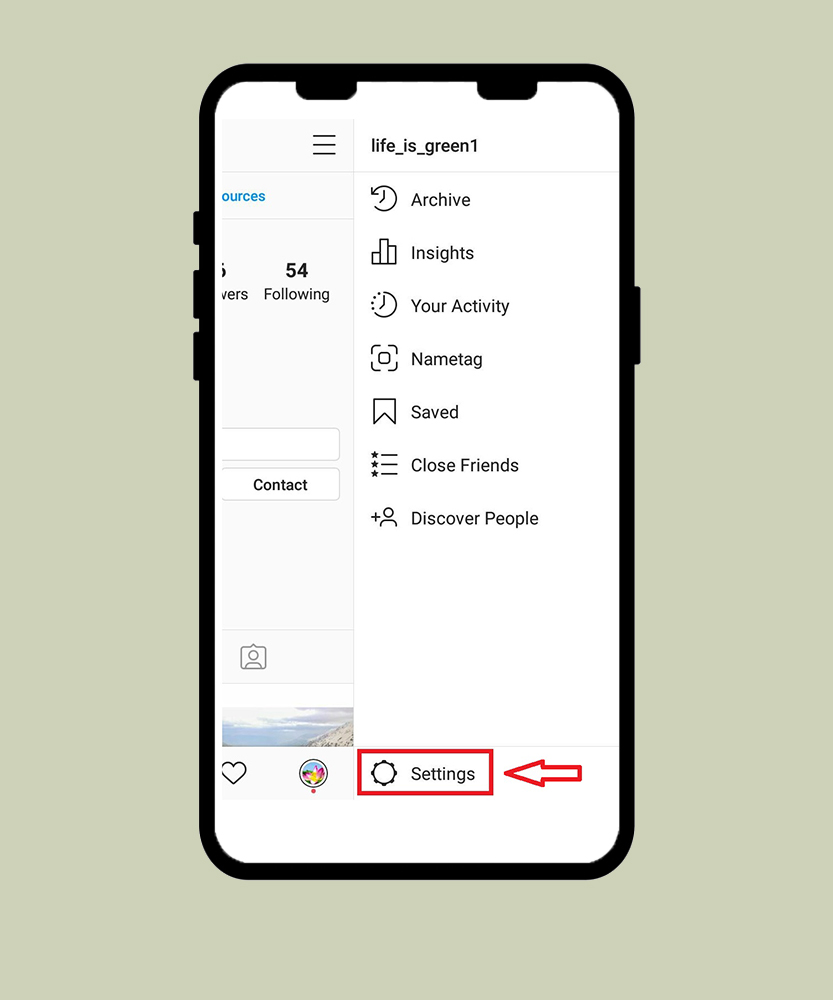
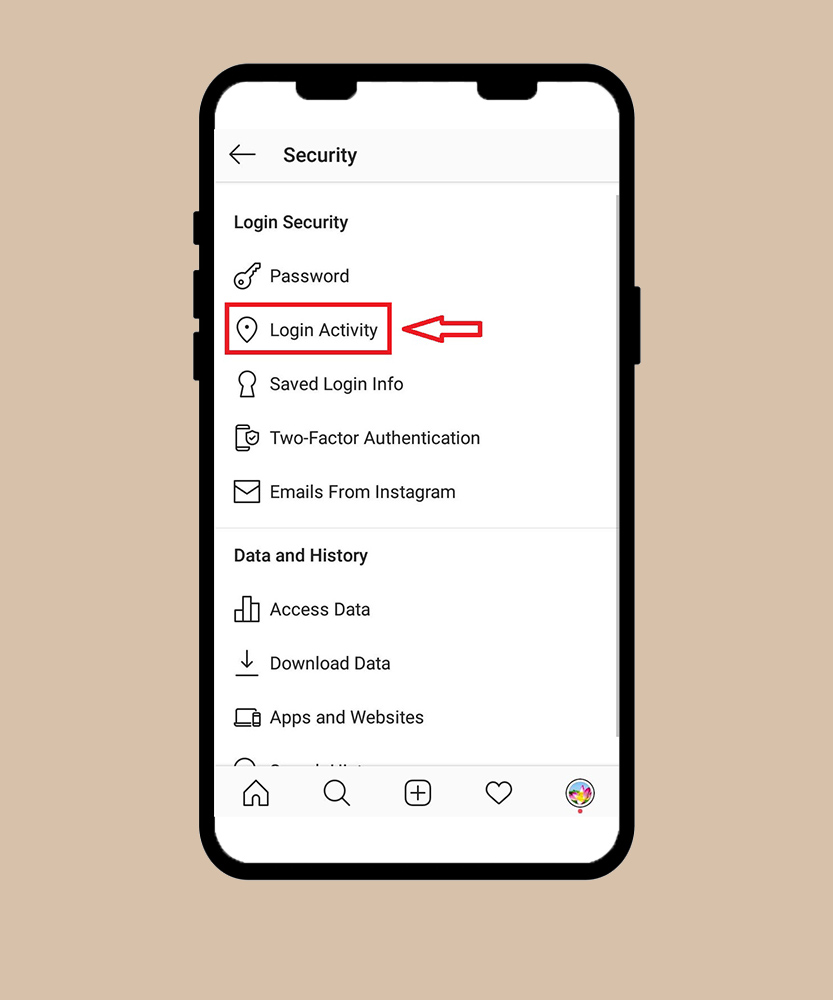
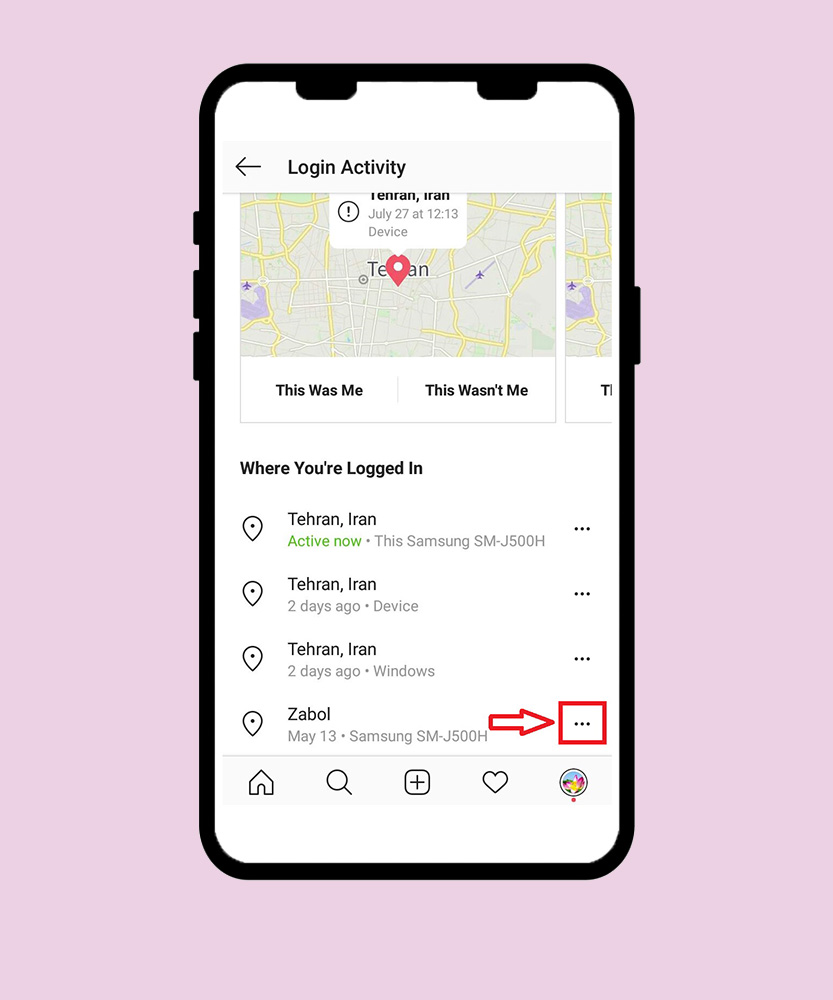
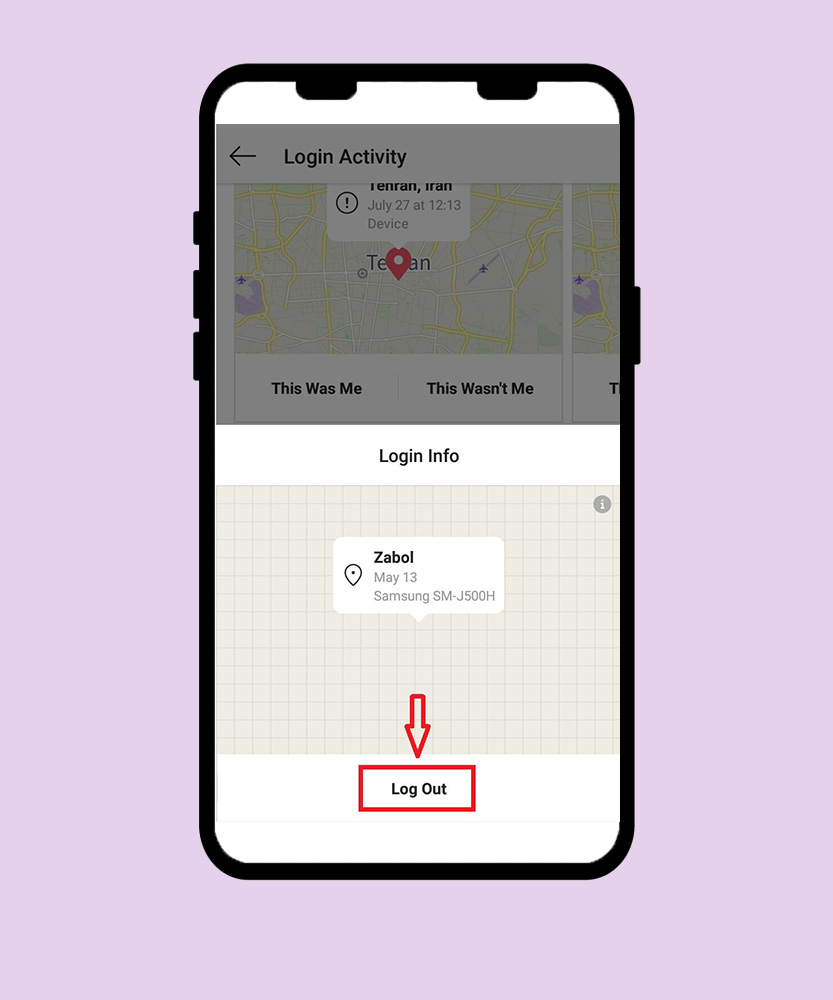
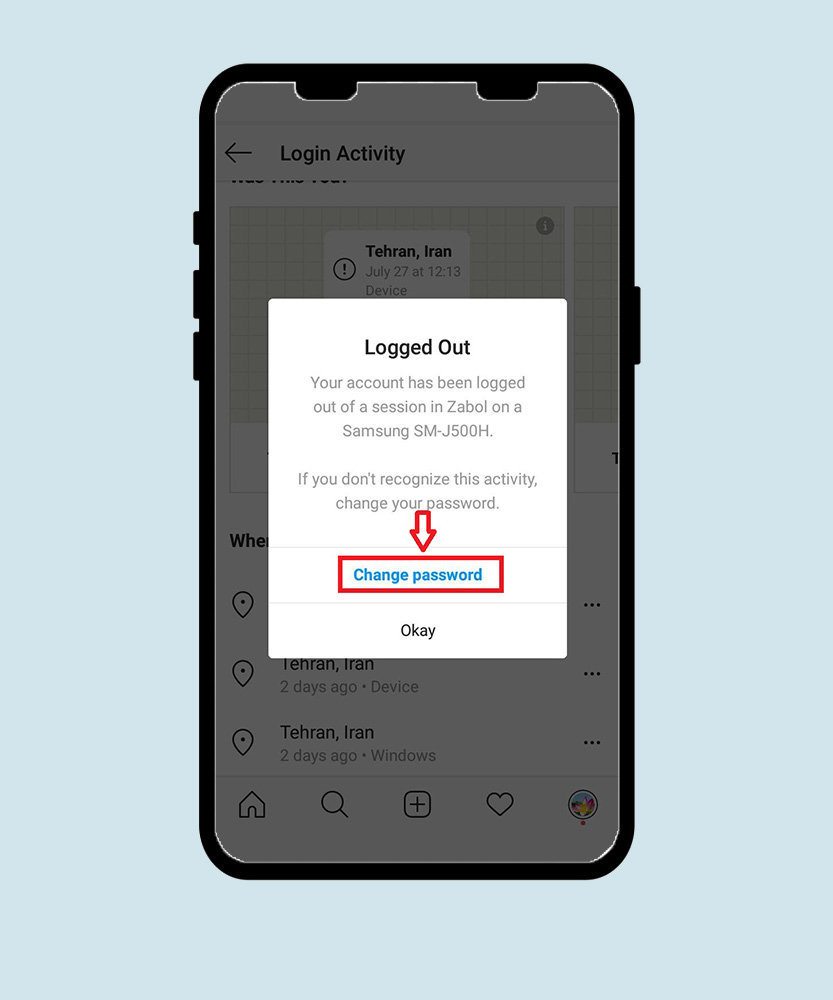
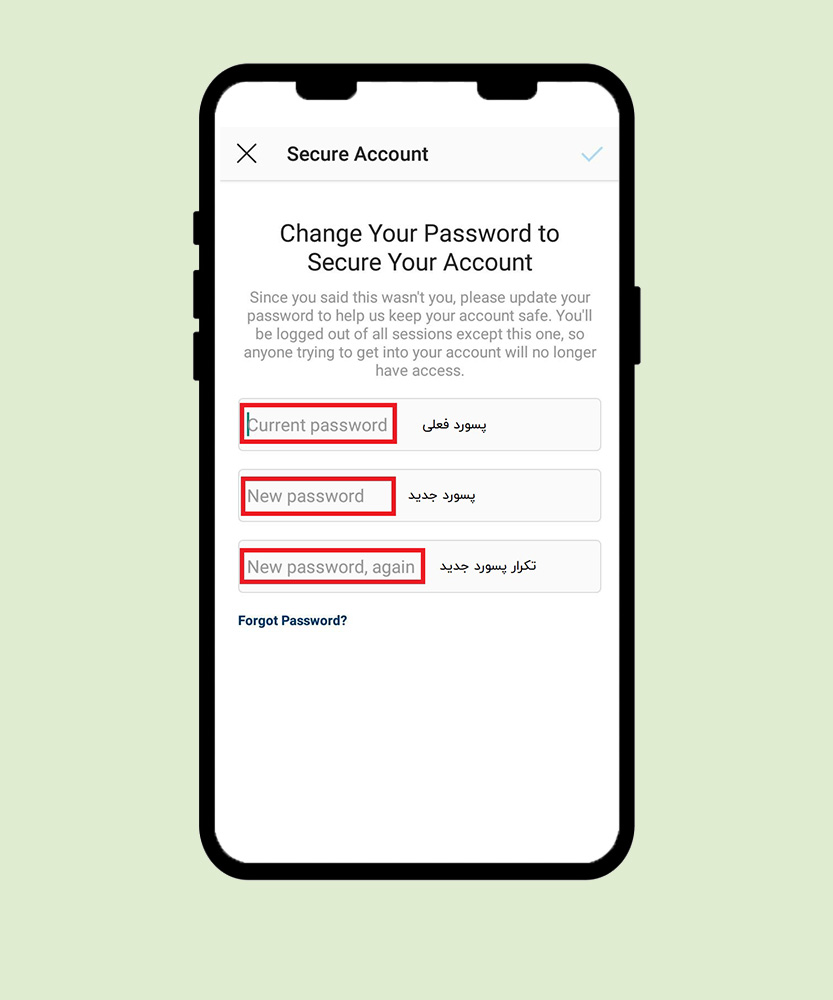
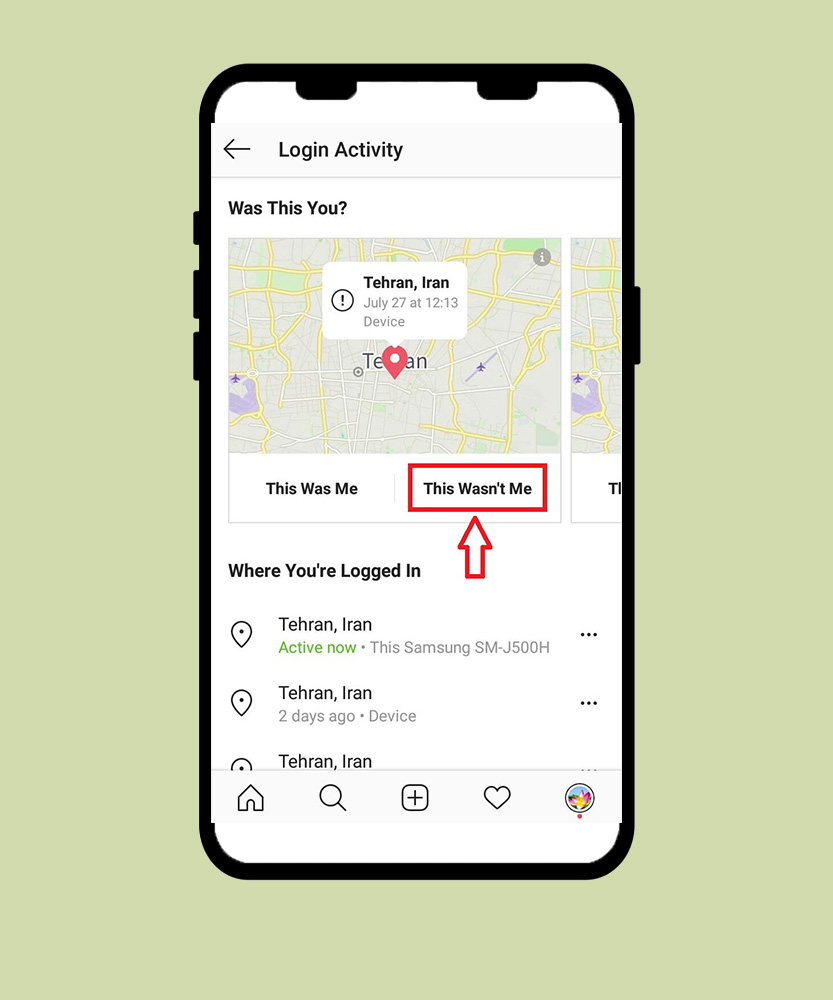
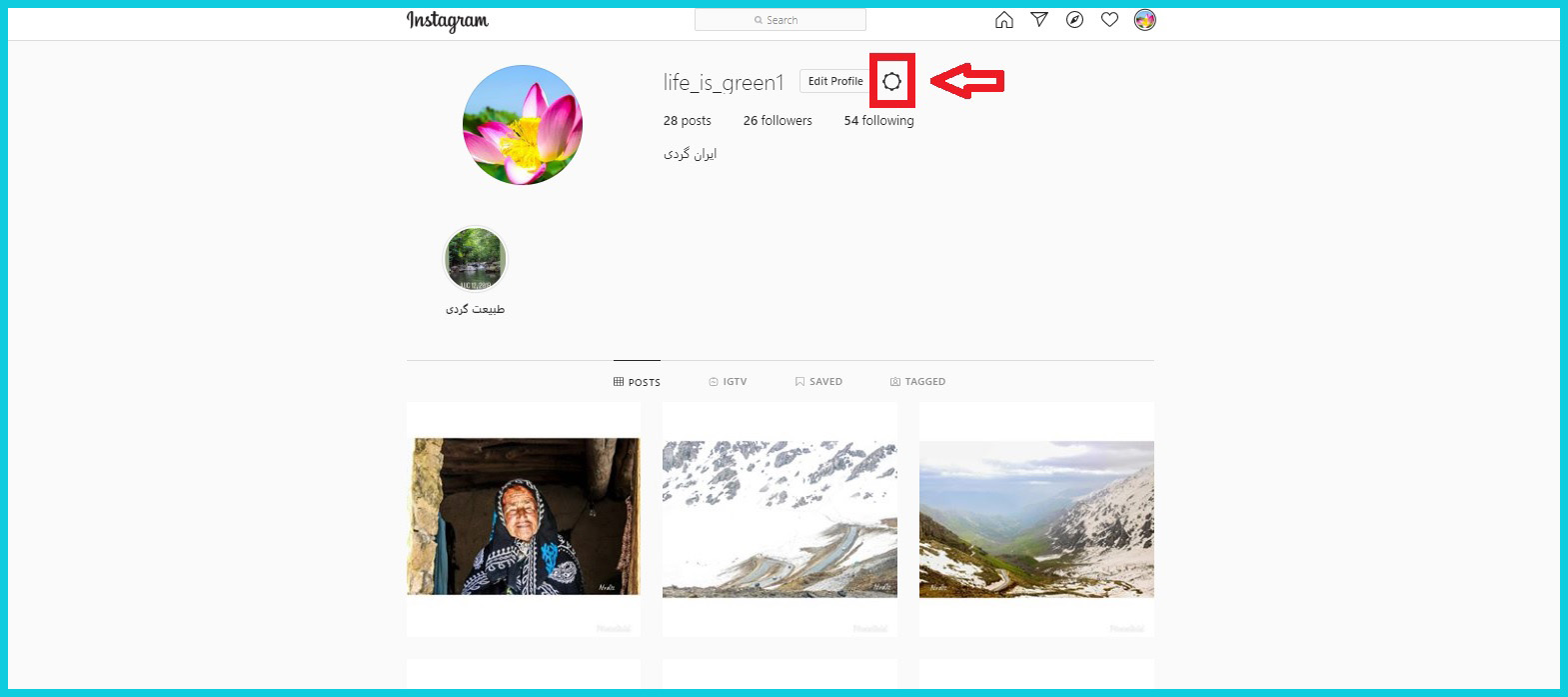
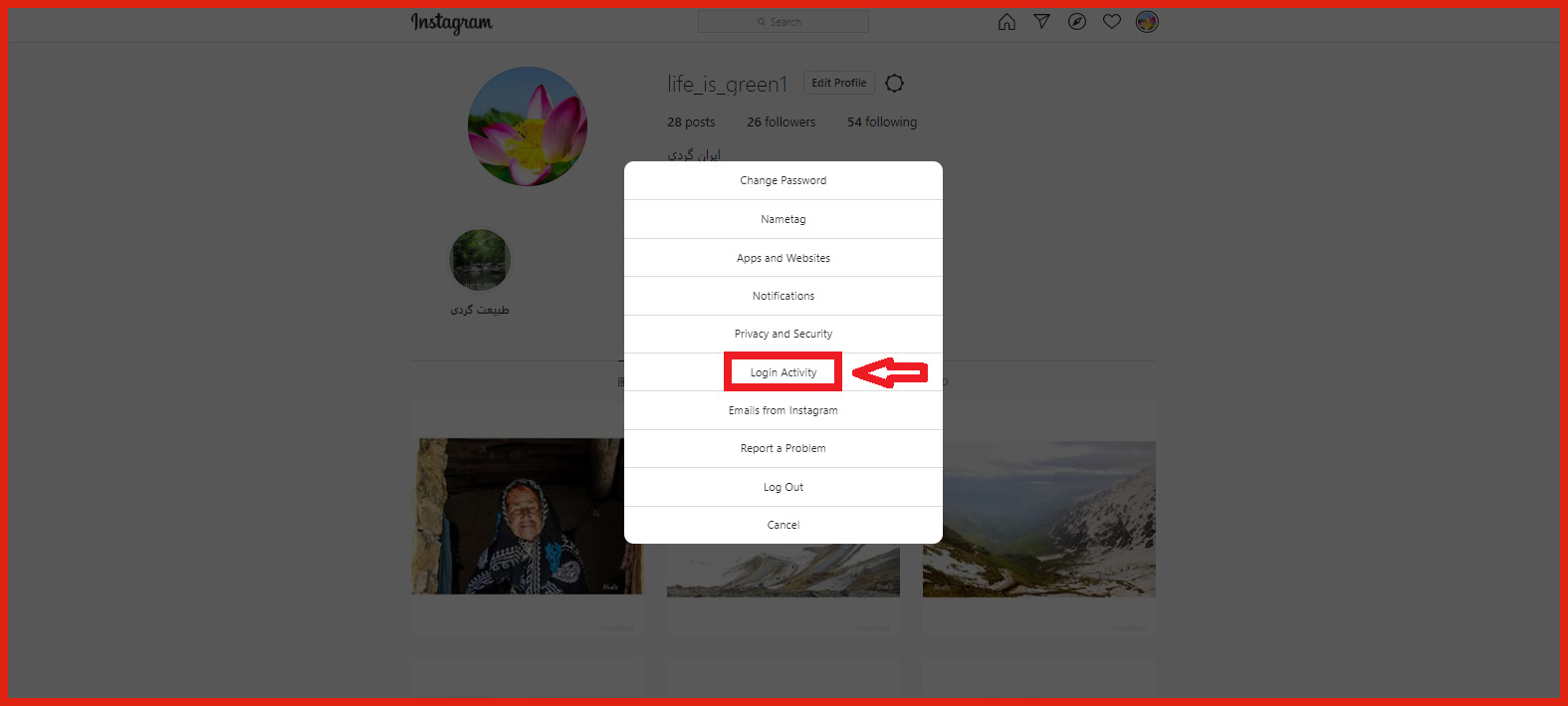
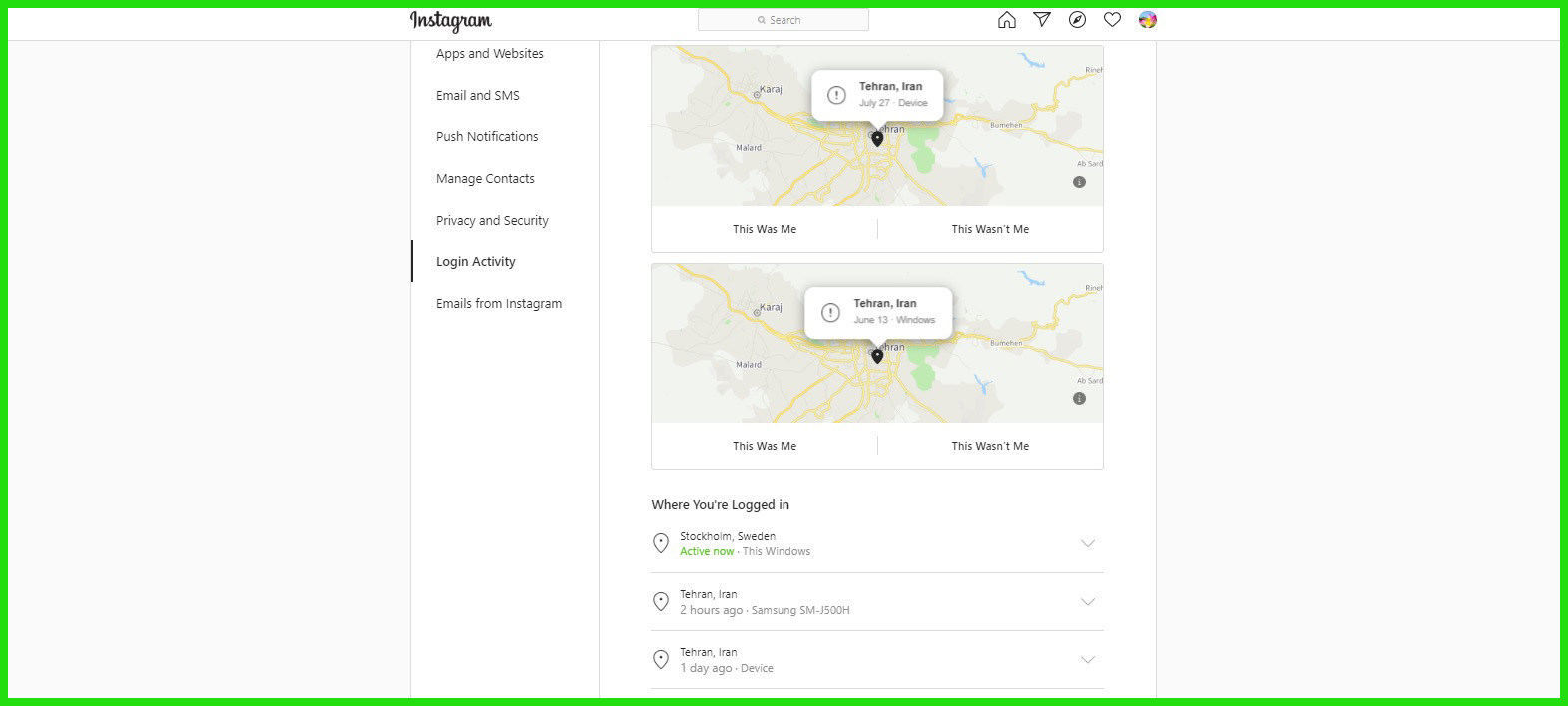
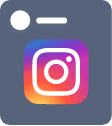






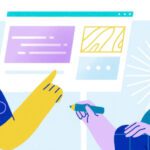

دیدگاه کاربران
سلام وقت بخیر من پیج خودم logaut کردم هرکاری میکنم نمیتونم وارد اکانتم شم چطور باید پیجمو برگردونم
از طریق محتوای آموزشی که قرار دادیم نحوه ی بازگردانی پیج را انجام دهید
من غیر از خودم چند بار نوشته دیوایس یعنی کسی وارد اینستاگرام من شده؟
با آی پی دیگر اگر وارد اینستاگرامتان شوید مکان های مختلفی را به شما نمایش میدهد.
سلام وقتتون بخیر. من بخاطر این چند روز که نت ها قطع هستش از آی پی دیگه ای استفاده میکنم و دیدم که هم از اینستا و هم از پلی استور واسم پیام لاگین اکتیویتی اومد و چون شنیده بودم که اینستا وقتی چند بار با آی پی دیگه ای وارد بشی بهت شک میکنه، منم پیام اکتیویتی رو زدم ایتس وَز می، ولی نام دستگاه ها فرق میکنه و لوکیشن همه مشهد یعنی شهر خودم هستش فقط یکیش لس آنجلس و شیکاگو هستش. میشه لطفا بگید اینکه نام دستگاه ها فرق میکنه یعنی کسی هک کرده من رو یا بخاطر همین استفاده از آی پی دیگه ای هستش؟
ترسیدم بخاطر استفاده از آی پی دیگه ای باشه و منم رد اکتیویتی کنم و اکنتم بپره. لطفا کمکم کنید.
بله برای اینکه از آی پی دیگه ای استفاده میکنید لوکیشن های شما متفاوت هست و شما باید آخرین لوکیشنی که آنلاین هست را درنظر بگیرید و مابقی را حذف کنید
سلام وقتتون بخیر
اگه رمز اکانت رو عوض کنیم اکانتهایی که بهش متصل بودن رو نشون میده
بله اون اکانت ها داخل کش و هیستوری سیو شدن باید از اونجا پاک بشن
مشکلی نیست اگر دستگاه خودتونه
من یه نوتیف از لاگین اینستاگرام برام اومد که اپل اومده 7 مین قبل پیجت بعد رفتم دیدم فقط خودمم کسی نیس
این یعنی یکی اومده پیجم بعد خارج شده؟؟
وارد قسمت setting شوید روی گزینه security بزنید قسمت login activity اگه کسی وارد شده باشه ااینجا میزنه و location رو هم میزنه که کجا با چه سیستمی وارد شده است
با سلام و عرض ادب اون گزینه ای که روش نوشته active now ما هستیم بقیه رو ببیندیم؟ در ضمن آخه محل استان رو جای دیگه مینویسه این طبیعیه ؟من تهرانم ولی لاهیجان رو نشون میده ممنونم از راهنماییتون
اره طبیعیه ولی چک کنین دستگاه دستگاه خودتون باشه
سلام.منتمام لوکیشنارو پاک کردم یکی بود که تهران زده بود و active now رو زده بود ولی خب نه لوکیشنش ونه اسم گوشیش بامن مطابقت نداشت وقتیپاکش کردم اینستام پریده و صفحه سفید نشون میده.پاک کردم دوباره نصب کردم ولی درست نشده.خواهش میکنمکمکم کنین لطفاااا
با آی پی دیگه ای که وارد اکانت اینستاگرامتون بشید لوکیشنتون را طبق آی پی دیگه ای که نصب کردید نشان میدهد و وقتی هم آی پی دیگه ای نداشته باشید لوکیشن حدودی شما را اعلام میکند که اگر روی آن بزنید و بخواهید خارج شود خود شخص شما را هم خارج میکند از پیج.
سلام ، من این گزینه ها رو میزنم ولی ارور میده ،خود پیج از دسترسم خارج میشه ،باید چه جوری اونیکه تو پیجم هست رو خارج کنم
تو تنظیمات-امنیت-دستگاه های فعال رو میتونین ببینین
یا پسووردتون رو عوض کنین
وقتی با گوشی دیگه وارد اکانتمون بشیم و در گوشی طرف بمونه و بعد ها وارد پیجمون بشه پیام نمیاد برامون؟
اگه تو تنظمات ست کرده باشین که هنگام ورود به اکانت براتون پیام بیاد، پیام میاد
سلام.الان چن وقته با پیج اینستام نمیتونم کسی رو فالو کنم هیچ اخطاری هم برام نیومده ک بلاک شدم یا نه؟چیکار کنم لدفن کمکم کنید؟هرکیو فالو میکنم بعدش دوباره انفالو میشه خود ب خود
اکشن بلاک شدین
یه مدت فعالیت نکنین احتمال زیاداوکی میشه
سلام وقت بخیر چند روز پیش از اکانت همسرم به خانواده من پیغام های نامربوط فرستاده شده در حالی که تو این چند وقت به اینستا همسرم پیغام منی بر اینکه دستگاهی با مشخصات دستگاه همسرم وارد پیچش شده این پیام میتونه نشونه هک کردن باشه؟؟؟ خواهشا جواب بدین
بله میتونه،پسوردشون رو عوض کنن
سلام وقتتون بخیر آیا راهی هم هست بدونیم اون کسی که وارد حسابمون شده کی بوده؟؟
سلام خیر متاسفانه. فقط آی پی و دستگاه استفاده شده قابل مشاهدست
من فقط با گوشی وارد اینستام میشم.اما دو بار هست بجز اسم گوشی خودم در قسمت لاگین؛یک دستگاه ویندوز هم با لوکیشن مشابه گوشی من بالا هست. یکبار پسوورد تغییر دادم اما دوباره اتفاق افتاد.دلیلش چی هست؟
خوب احتمالا یکی داره استفاده میکنه از پیجتون داخل قسمت لوکیشن برید این سری اگه اومد deactive کنیدش
سلام من چندبار پسوردم رو تغییر دادم
و حتی اکانت قبلیم هم پاک کردم
اما باز هم با همون اسم گوشی خودم هست اما مثلا میزنه یه جای دیگه
نه این مشکل عادیه اگه دستگاه خودتون رو تو یه لوکیشن دیگه نشون بده
سلام ، ببینید اینجا نقشه رو درست نشون داده ، از من صفحه خونه خونه هست و نقشه ای نیست ، چیکار کنم؟ از طرفی دوتا دستگاه رو نشون داده ولی هر دوش زده اصفهان که شهر خودمم هست ، یکبار هم زده بود لس آنجلس 😐🤦🏻♀️ممنون میشم پاسخ بدید
سلام. شاید خودتون با آی پی لس آنجلس لاگین کردید!
خیلی جالب و خوب بود و موفق باشید و خسته نباشید
تا میام پسورد رو عوض کنم میندازه بیرون چیکار کنم،هر ۳ تا اکانتمو اینجوری کرده
شما احتمالا بن شدید با سلام باید به اینستاگرام ایمیل بزنید و مشخصات فردی بدید که پیج برای شماسست تا اونا براتون باز کنند
سلام دررابطه با بررسی اینکه حک شدیم یا نه . سیستم بجای اینکه تهران ، ایران را نشان دهد گاهی اصفهان وگاهی مشهد را مینویسد. لطفا راهنمایی نمایید.
بله اگه اکانت رو به کسی ندادید دارن استفاده میکنن ازش وقتی گیغام میاد دسترسی رو ببندید
سلام من یه اکانت داشتم و بعد اینستاگرامم رو حذف کردم حالا نمیدونم چیکار کنم که پستارو حذف کنم پیجمم قفل بود میشه بگید چیکار کنم.لطفا
با شماره تماس و ایمیلی که به اینستاگرام دادید میتوانید پیجتان را بازگردانی کنید
سلام
پیج من رو نامردم داره امروز به طور اتفاقی login activity رو چک میکردم دیدم لوکیشن یه شهر دیگه خورده در صورتی که نامزد من تهران هستش میخواستم بپرسم آیا هک اتفاق افتاده؟
اگه هکه اینستای من هک شده یا مال نامزدم که لوکیشنش یه شهر دیگه خورده.
لطفا راهنمایی کنید ممنونم.
زمانی که از آی پی دیگری استفاده شود مکان فعلی تغییر خواهد کرد
سلام
من قسمت Login activity چک کردم ، جز گوشی خودم یه دستگاه دیگه هم بود دقیقا مدل گوشی خودم اما از یه شهر و استان دیگه
یه مدت یه سری افراد بودن از همن استان دستگاه دوم تو لیست کسایی که اینستا پیشنهاد میده واسه فالو کردن . احتمالش هست هک شده باشم یا اختلال اینستاست ؟
بله احتمالش هست دوباره همه چی رو تغییر بدید از ایمیل تا فیس بووک
عالیییه
خوشحالیم که مفید بوده براتون